Win10如何删除“此电脑”多余软件图标?Win10删除“此电脑”多余软件图标的方法
最近,有一些windows10系统用户反映自己在电脑中安装了一些软件后,发现在计算机的“此电脑”中多出了很多软件图标,看起来非常的多和乱。这该怎么办呢?接下来,小编就向大家分享Win10系统下利用注册表编辑器删除“此电脑”多余软件图标的方法。
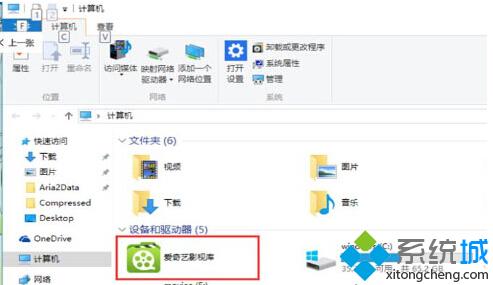
具体方法
1、按WIN+R调出运行,然后输入 regedit 回车,打开注册表编辑器。
2、在注册表中定位到:HKEY_CURRENT_USER\SOFTWARE\Microsoft\Windows\CurrentVersion\Explorer\MyComputer\NameSpace项。

3、选中“NameSpace”后,在右键窗口中删除所有值。
4、退出注册表后,此电脑中多余图标消失。
注意:注册表操作需谨慎,最好提前用软媒魔方的清理大师(点击下载)进行备份,以防止误操作带来的麻烦。还有些软件可能会在删除软件图标后,重新创建,对于这样的情况,还是要到软件本身中进行设置。
以上就是Win10系统删除“此电脑”多余软件图标的方法介绍了。如果你的win10系统“此电脑”中也有很多多余的软件图标的话,不妨按照小编的方法把它们一一清理掉吧!
相关推荐:
WIN10系统删除多余无线网络连接的方法【图文】
相关教程:如何删除多余的页面wps删除多余空白页win10系统图标删除多余系统win10删除metro应用我告诉你msdn版权声明:以上内容作者已申请原创保护,未经允许不得转载,侵权必究!授权事宜、对本内容有异议或投诉,敬请联系网站管理员,我们将尽快回复您,谢谢合作!










